News: Der folgende Beitrag → Facebook Listen wurden beendet, zeigt dir, warum Facebook die Interessen Listen aufgehört hat, weiterzuführen.
↓ Dieser Beitrag ist sozusagen out of date :-)
Lese dazu alle News unter : Facebook Interessen Listen wurden gelöscht.
- Mit Facebook Listen Ordnung in die Vielfalt bringen
- Mit Facebook Listen Freude schaffen :-)
- Mit Facebook Listen einen „Facebook RSS “ erstellen
- Mit Facebook Listen Spass haben am Lesen..
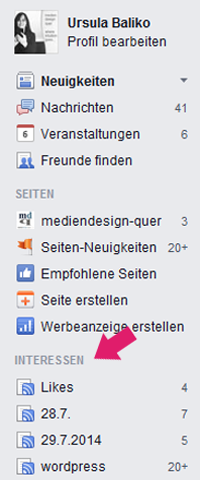 In diesem Beitrag möchte ich euch zeigen, wie man in Facebook Listen erstellen kann.
In diesem Beitrag möchte ich euch zeigen, wie man in Facebook Listen erstellen kann.
Je mehr Freunde und gelikte Seiten umso mehr Daten im Facebook Newsfeed. Wer den Überblick behalten möchte, setzt auf Facebook Listen. Listen sind in Facebook in der linken Spalte unter „Interessen“ zu finden.
Je nach Bedarf erstellt man, wie z.B. in WordPress Kategorien wie Kunst, Fotografie etc. Jede dieser Kategorien stellt dann sozusagen eine Facebook Liste dar.
In der Liste Kunst kann man sowohl Seiten, als auch Freunde oder Abonnements hineinnehmen.
Wenn man nun Interesse daran hat, nachzusehen, was im Ordner “ Kunst “ so alles läuft, klickt man einfach im Facebook Reiter Interessen auf den erstellten Ordner .
Und schon sieht man im Newsfeed alle Neuigkeiten von Freunden und Seiten über Kunst.
Achtung: Alle Seiten, Freunde oder Abonnements, welche man in eine Liste verfrachtet hat, verschwinden aus den “ normalen “ Neuigkeiten des eigenen Newsfeed. Im Newsfeed erscheinen nur mehr alle jene, welche nirgendwo eingeordnet sind.
Das Feine daran ist, dass ich in so einem Ordner sowohl Seiten als auch Freunde ablegen kann. Oder eben extra einen Ordner für Themen, wo nur Freunde oder nur Seiten drinnen sind.
HIER NUN DIE SCHRITT FÜR SCHRITT ANLEITUNG:
1. Die Startseite vom privaten Profil öffnen. Links die Leiste runter scrollen bis zum Reiter “ Interessen “
3. Klick auf diesen Reiter
4. Es öffnet sich eine neue Maske
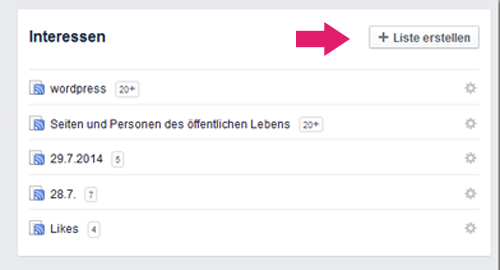
5. Klick auf + Liste erstellen
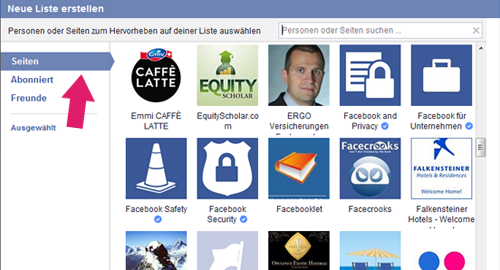
Es öffnet sich die nächste Maske, in welcher man auswählen kann, was man in die neue Interessensliste mit hineinnehmen möchte. Zur Auswahl steht
- Seiten
- Abonniert
- Freunde
Ich habe hier Seiten ausgewählt. Facebook zeigt mir natürlich schon Seiten zur Auswahl an.
ZWEI MÖGLICHKEITEN STEHEN ZUR AUSWAHL:
1. Man klickt in der Auswahl, welche mir Facebook anzeigt auf die jeweiligen Miniaturbilder. Diese sind dann automatisch mit einem blauen Häkchen markiert und werden zur Liste hinzugefügt.
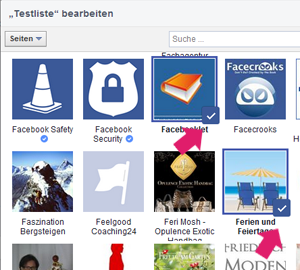
2. Man klickt rechts unten auf WEITER und gibt den Namen für seine Liste ein.
Damit ist die Liste erstellt. Allerdings leer, was mir Facebook auch mitteilt. Nun geht man auf “ Bearbeiten “ und fügt „+ zu dieser Liste hinzufügen “ die Seiten ein, welche man haben möchte.
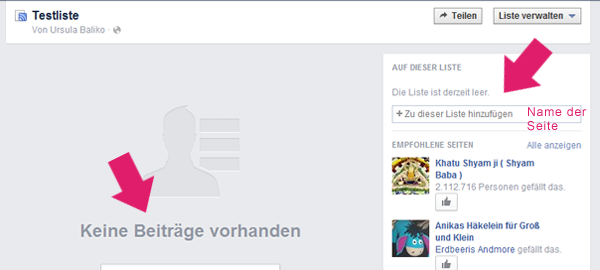
Wer eine Liste mit ganz bestimmten Seiten erstellen möchte, für den ist Schritt 2 sicher der kürzere Weg. Es mag auf den ersten Blick vielleicht mehr Arbeit sein, die gewünschten Seiten mit Namen in der Suche einzutippen und auszuwählen.
Allerdings zeigt die Facebook Auswahl die Seiten ziemlich ungeordnet an und ständig rauf und runterscrollen, bis man gefunden hat, was man möchte, bedarf sicher mehr Zeit.
FAZIT:
Facebook bietet mit den Listen eine ganz tolle Möglichkeit, sich eine Art “ Facebook RSS-Feed“ selber anzulegen.
So hat man auf einen Blick alle Themen ( bzw. Listen ) getrennt und man wählt einfach das Thema, von welchem man im Augenblick die Neuigkeiten erfahren möchte.
Ebenfalls toll, dass man auch Freunde in Listen anordnen kann und das man eben auch Freunde und Seiten mischen kann, da ja viele User das private Profil auch geschäftlich nutzen.
Der Newsfeed ist sowieso in kurzer Zeit überlastet und die Listen sind ein hervorragendes Werkzeug um in Facebook mehr Übersicht und Ordnung zu bekommen.
WEITERFÜHRENDE LINKS :
- Facebook Chatfunktion aktivieren oder deaktivieren – how to für Unternehmen
- FACEBOOK LINKPOSTS – Die neuen Bildgrößen für Vorschaubilder im Newsfeed
- NEUES FACEBOOK FANPAGE DESIGN gefällt im Blogcharakterstil
Du muss angemeldet sein, um einen Kommentar zu veröffentlichen.